กู้คืนคีย์ใบอนุญาตสำหรับซอฟต์แวร์ที่ติดตั้ง
ก่อนหน้านี้เราได้เขียนเกี่ยวกับวิธีการกู้คืนคีย์ใบอนุญาต(recovering the license keys)สำหรับโปรแกรม Microsoft Windows(Microsoft Windows)และMicrosoft Officeโดยใช้เครื่องมือที่เรียกว่า ProduKey ProduKeyเป็นโปรแกรมที่ยอดเยี่ยมจากNirsoftที่ทำงานร่วมกับ ผลิตภัณฑ์ ของ Microsoft(Microsoft)และซอฟต์แวร์ของบริษัทอื่นด้วย
เราพบเครื่องมือฟรีอื่นที่เรียกว่าLicenseCrawlerซึ่งกู้คืนคีย์ใบอนุญาตโดยการรวบรวมข้อมูลผ่านรีจิสทรีเพื่อค้นหาคีย์ใบอนุญาตและหมายเลขซีเรียลทั้งหมดสำหรับซอฟต์แวร์ทั้งหมดที่ติดตั้งในระบบของคุณ
ดาวน์โหลดLicenseCrawlerจาก
http://www.klinzmann.name/licensecrawler_download.htm _
หมายเหตุ:(NOTE:) เราเลือก ที่จะดาวน์โหลดLicenseCrawlerจากFreewareFiles Softonicมีกระบวนการดาวน์โหลดพิเศษที่คุณต้องดำเนินการเพื่อรับไฟล์ ฉันยังทำการ ตรวจสอบ VirusTotalบนเว็บไซต์และไฟล์ติดตั้งของพวกเขาด้วย และทั้งคู่ก็ทำความสะอาดมัลแวร์/สปายแวร์ได้ โปรแกรมแสดงโฆษณาบางส่วนเมื่อคุณทำการค้นหา แต่คุณสามารถปิดการใช้งานได้อย่างง่ายดาย
คุณจะได้รับ ไฟล์ .zipจาก FreewareFiles ไม่จำเป็นต้องติดตั้งLicenseCrawler เพียง(Simply)คลายซิปไฟล์ที่คุณดาวน์โหลดและดับเบิลคลิกที่ ไฟล์ LicenseCrawler.exeเพื่อเรียกใช้LicenseCrawler
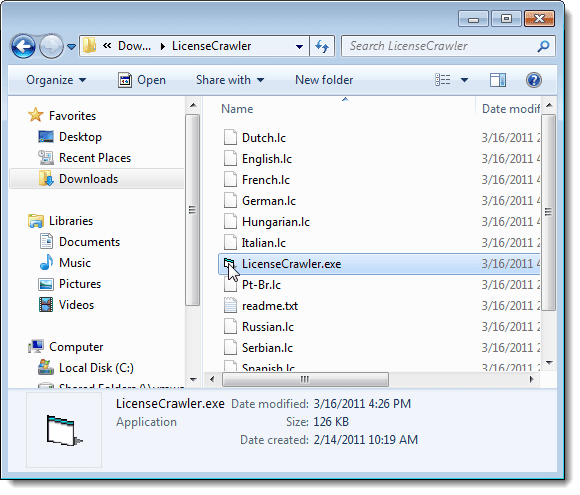
กล่องโต้ตอบเลือกภาษาของคุณ จะปรากฏขึ้น (Select your Language)เลือกภาษาที่ต้องการจากรายการดรอปดาวน์แล้วคลิกตกลง (OK)กล่องโต้ตอบใบอนุญาตLicenseCrawler จะ ปรากฏขึ้น (LicenseCrawler)คลิก(Click) ยอมรับ(Accept)เพื่อดำเนินการต่อ
ภาษาที่เลือกและความจริงที่ว่าคุณยอมรับใบอนุญาตสามารถบันทึกลงในไฟล์การตั้งค่าได้ หากคุณเลือก เมื่อต้องการทำเช่นนี้ ให้คลิกใช่(Yes)ในกล่องโต้ตอบบันทึกการตั้งค่า(Save Settings)
ค้นหาคีย์ใบอนุญาต
หน้าต่างหลักของLicenseCrawler จะปรากฏขึ้น (LicenseCrawler)คุณสามารถเลือกค้นหาเครื่องปัจจุบันของคุณ ( Localhost ) เพื่อหารหัสลิขสิทธิ์หรือเครื่องอื่นๆ ในเครือข่ายเดียวกัน หากต้องการค้นหาเครื่องอื่นในเครือข่าย ให้คลิกลูกศรลงในรายการแบบเลื่อนลง ของ คอมพิวเตอร์(Computer)
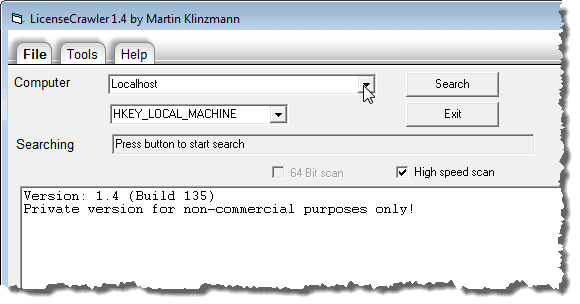
กล่องโต้ตอบค้นหาคอมพิวเตอร์ จะปรากฏขึ้นในขณะที่ (Searching for Computer)LicenseCrawlerค้นหาเครื่องอื่นในเครือข่าย

หากไม่มีเครื่องอื่นในเครือข่าย ข้อผิดพลาดจะปรากฏขึ้น หากพบเครื่องอื่นในเครือข่าย เครื่องเหล่านั้นจะแสดงในรายการดรอปดาวน์คอมพิวเตอร์ (Computer)เลือกเครื่องจากรายการดรอปดาวน์คอมพิวเตอร์(Computer)
หมายเหตุ:(NOTE:)คุณจะต้องมีชื่อผู้ใช้และรหัสผ่านที่ถูกต้องสำหรับเครื่องระยะไกลที่คุณเลือกในเครือข่ายและความสามารถในการเข้าถึงรีจิสทรี
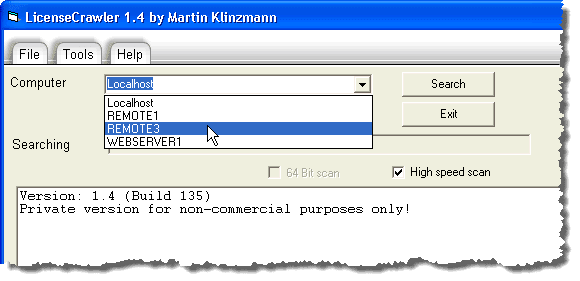
คุณสามารถเปลี่ยนเส้นทางรีจิสทรีได้โดยการเลือกตัวเลือกจากรายการดรอปดาวน์ด้านล่างรายการดรอปดาวน์ของคอมพิวเตอร์ (Computer)เราขอแนะนำให้คุณปล่อยให้เส้นทางรีจิสทรีเป็นค่าเริ่มต้นHKEY_LOCAL_MACHINE

หากต้องการเริ่มค้นหาคีย์ใบอนุญาต ให้คลิกค้นหา(Search)

กล่องโต้ตอบโฆษณาบางรายการอาจปรากฏขึ้นก่อนเริ่มการค้นหา คลิกปิดการใช้งานหน้าจอ(Disable this Screen)นี้ คุณสามารถเลือก กล่องกาเครื่องหมาย ปิดหลังจากหมดเวลา(Close after time-out)แทนที่จะไม่มีโฆษณาแสดงอีกหลังจากการนับถอยหลังเสร็จสิ้น

เมื่อการนับถอยหลังเสร็จสิ้น คุณสามารถคลิกตกลง(OK)เพื่อปิดกล่องโต้ตอบ

คีย์ที่กำลังค้นหาจะแสดงในกล่องแก้ไขการค้นหา ขณะที่การค้นหาดำเนินไป (Searching)เมื่อการค้นหาเสร็จสิ้น กล่องแก้ไขการ ค้นหา(Searching) จะ ระบุว่าการค้นหาเสร็จสิ้น (Done)หมายเลขซีเรียลจะแสดงอยู่ใต้กล่องแก้ไขการค้นหา(Searching)และคีย์ใบอนุญาตและหมายเลขซีเรียลจะแสดงในกล่องข้อความขนาดใหญ่

คุณสามารถบันทึกคีย์ใบอนุญาตและหมายเลขซีเรียลลงในไฟล์ข้อความธรรมดาหรือไฟล์ข้อความที่เข้ารหัสได้ หากต้องการบันทึกไฟล์ข้อความที่เข้ารหัส ให้เลือกบันทึกที่เข้ารหัส(Save Encrypted)จากเมนูไฟล์(File)
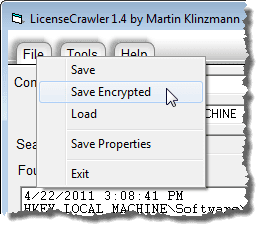
กล่องโต้ตอบบันทึกเป็น จะปรากฏขึ้น (Save as)ไป(Navigate)ที่โฟลเดอร์ที่คุณต้องการบันทึกไฟล์
หมายเหตุ:(NOTE:)โฟลเดอร์เริ่มต้นคือ โฟลเดอร์ LicenseCrawlerซึ่ง เป็นที่ตั้งของ ไฟล์LicenseCrawler.exe เราขอแนะนำให้คุณบันทึกไฟล์ในโฟลเดอร์LicenseCrawler สิ่งนี้ทำให้คุณสามารถสำรองคีย์ใบอนุญาตและหมายเลขซีเรียลของคุณไปยังไดรฟ์ภายนอกได้อย่างง่ายดายเพียงแค่คัดลอกโฟลเดอร์LicenseCrawler จากนั้น คุณจะสามารถเข้าถึงคีย์ใบอนุญาตและหมายเลขซีเรียลของคุณได้อย่างง่ายดายเมื่อคุณติดตั้งWindows ใหม่ หากจำเป็น
ป้อนชื่อไฟล์ใน กล่องแก้ไข ชื่อไฟล์(File name)แล้วคลิกบันทึก(Save)
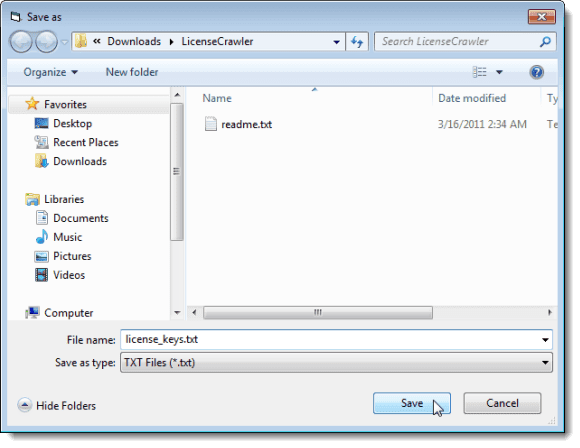
กล่องโต้ตอบบันทึกไฟล์ที่เข้ารหัส จะปรากฏขึ้น (Save file encrypted)ป้อนรหัสผ่านในกล่องแก้ไขแล้วคลิกตกลง (OK)โปรดทราบว่ารหัสผ่านจะแสดงเป็นข้อความที่ชัดเจน

คุณเห็นข้อความที่เข้ารหัสในไฟล์คีย์ใบอนุญาตเมื่อคุณเปิดมัน

หากต้องการดูคีย์ใบอนุญาตของคุณในแบบข้อความที่ชัดเจน ให้เปิดLicenseCrawlerหากยังไม่ได้เปิดไว้ เลือกโหลด(Load)จากเมนูไฟล์(File)

กล่องโต้ตอบเปิดไฟล์ จะปรากฏขึ้น (Open File)นำทาง(Navigate)ไปยังโฟลเดอร์ที่คุณบันทึกไฟล์ข้อความ อีกครั้ง(Again)โฟลเดอร์ที่เลือกจะมีค่าเริ่มต้นเป็นโฟลเดอร์ที่มีไฟล์LicenseCrawler.exe เลือกไฟล์ข้อความแล้วคลิกเปิด(Open)

ใน กล่องโต้ตอบ เปิดไฟล์(File Open)ที่ปรากฏขึ้น ให้ป้อนรหัสผ่านที่คุณกำหนดให้กับไฟล์ข้อความที่เข้ารหัสในกล่องแก้ไข แล้วคลิกตกลง (OK)รายการคีย์ใบอนุญาตและหมายเลขซีเรียลจะแสดงในกล่องข้อความขนาดใหญ่บนหน้าต่างหลักของLicenseCrawler

คุณสามารถเปลี่ยนภาษาที่ใช้ในLicenseCrawlerโดยเลือกภาษา(Language)จากเมนูเครื่องมือ (Tools)หากคุณเปลี่ยนภาษาขณะอยู่ในโปรแกรม คุณสามารถบันทึกไฟล์การตั้งค่าใหม่เพื่อให้โปรแกรมเปิดขึ้นโดยใช้ภาษาที่เลือกใหม่ในครั้งต่อไป ในการดำเนินการนี้ ให้เลือกบันทึกคุณสมบัติ(Save Properties)จากเมนูไฟล์(File)

กล่องโต้ตอบบันทึกการตั้งค่า จะปรากฏขึ้นอีกครั้ง (Save Settings)คลิกใช่(Yes)เพื่อบันทึกการตั้งค่าใหม่
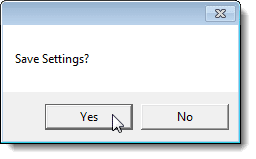
การตั้งค่าจะถูกบันทึกไว้ใน ไฟล์ LicenseCrawler.iniในโฟลเดอร์เดียวกับไฟล์LicenseCrawler.exe
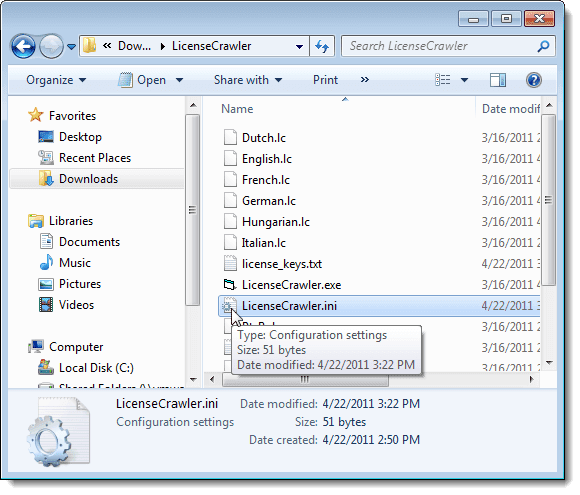
หากคุณเปิด ไฟล์ LicenseCrawler.iniในโปรแกรมแก้ไขข้อความ คุณจะสังเกตเห็นว่าภาษาที่เลือกและข้อเท็จจริงที่ว่าคุณยอมรับข้อตกลงสิทธิ์การใช้งานจะถูกบันทึกไว้ในไฟล์

คุณยังสามารถเรียกใช้LicenseCrawlerบนบรรทัดคำสั่งได้อีกด้วย ในการดูคำสั่งที่พร้อมใช้งานบนบรรทัดคำสั่ง ให้เลือกHelpจากเมนูHelp
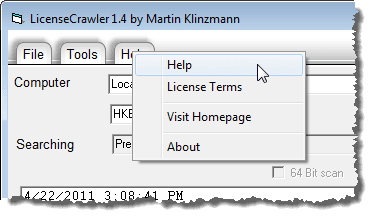
กล่องโต้ตอบจะแสดงรายการคำสั่งที่ใช้ได้และตัวอย่างการใช้LicenseCrawlerบนบรรทัดคำสั่งพร้อมคำสั่ง คลิก(Click) ตกลง(OK)ที่ด้านล่างของกล่องโต้ตอบเพื่อปิด

หากต้องการปิดLicenseCrawlerให้คลิกออก(Exit)
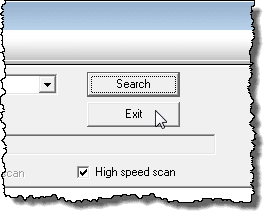
หากคุณไม่ต้องการเข้ารหัสไฟล์ที่คุณบันทึกซึ่งมีคีย์ใบอนุญาตและหมายเลขซีเรียล คุณสามารถบันทึกเป็นไฟล์ข้อความธรรมดาได้ อย่างไรก็ตาม หากคุณเลือกที่จะบันทึกคีย์ใบอนุญาตและหมายเลขซีเรียลในไฟล์ข้อความธรรมดาที่ไม่ได้เข้ารหัส เราขอแนะนำให้คุณเข้ารหัสข้อมูลด้วยวิธีอื่นในการรักษาความปลอดภัยคีย์ใบอนุญาตของคุณ สนุก!
Related posts
Software Key Finder: Recover, Save Software Serial License Keys
วิธีอัปเดตซอฟต์แวร์พีซีของคุณโดยอัตโนมัติ
กู้คืนรหัสผ่าน BIOS/CMOS โดยใช้ CMOSPwd
ปิดใช้งานแป้นคีย์บอร์ดใน Windows ด้วย AutoHotKey
วิธีแก้ไขข้อผิดพลาด “ใบอนุญาต Windows ของคุณจะหมดอายุเร็วๆ นี้”
แป้นกรองคืออะไรและจะปิดได้อย่างไรใน Windows
วิธีถ่ายภาพหน้าจอบน Nintendo Switch
วิธีโอนสิทธิ์การใช้งาน Microsoft Office
8 ไอเดียเทคโนโลยีที่ดีที่สุดเพื่อรับมือกับการแยกตัว
Recover software ใบอนุญาต & คีย์บน Windows 10 กับ Sterjo Key Finder
วิธีสแกนหลายหน้าเป็นไฟล์ PDF ไฟล์เดียว
รีวิวหนังสือ - คู่มือ How-To Geek สำหรับ Windows 8
ประเภทต่าง ๆ ของ Microsoft Product Keys หมายถึงอะไร
ลบพื้นหลังออกจากรูปภาพทันทีโดยใช้AI
วิธีการใช้รหัสผ่านป้องกัน PDF เพื่อให้ปลอดภัย
วิธีตั้งค่ามาสเตอร์เพจใน Adobe InDesign CC
วิธีใช้ Chromebook เป็นจอภาพที่สอง
วิธีดาวน์โหลดตัวติดตั้ง Google Chrome ออฟไลน์ (สแตนด์อโลน)
วิธีดูหน้าแคชและไฟล์จากเบราว์เซอร์ของคุณ
วิธีการทดสอบความเครียดของ CPU
